Cum se instalează o temă de comerț electronic în WordPress
Publicat: 2022-10-07Instalarea unei teme de comerț electronic în WordPress este un proces destul de simplu. Deși sunt implicați câțiva pași ușor diferiți în funcție de tema pe care o alegeți, procesul general este același. În acest articol, vă vom ghida prin pașii necesari pentru a instala o temă de comerț electronic în WordPress. Înainte de a începe, va trebui să alegeți o temă de comerț electronic pe care doriți să o utilizați pentru site-ul dvs. web. După ce ați selectat o temă, puteți continua cu procesul de instalare. 1. Conectați-vă la site-ul dvs. WordPress și accesați secțiunea „Aspect”. 2. Selectați „Teme” din submeniu. 3. Pe pagina „Teme”, faceți clic pe butonul „Adăugați nou”. 4. Căutați tema de comerț electronic pe care doriți să o instalați. 5. După ce ați găsit tema, faceți clic pe butonul „Instalare”. 6. WordPress va instala acum tema pentru tine. 7. Odată ce instalarea este finalizată, puteți activa tema făcând clic pe butonul „Activare”. Tema dvs. de comerț electronic este acum instalată și activată. Puteți începe să vă configurați magazinul online și să adăugați produse.
Tema de comerț electronic WordPress

O temă WordPress eCommerce este o temă concepută pentru a funcționa cu pluginul WordPress eCommerce. Acest plugin este un instrument puternic de comerț electronic care vă permite să vindeți produse și servicii online. O temă WordPress de comerț electronic vă va oferi un site web frumos și profesional, ușor de utilizat și de configurat.
A trecut mult timp de când soluțiile de comerț electronic WordPress au fost introduse pentru prima dată pe piață. Aproximativ 30% din toate magazinele online folosesc în prezent WooCommerce, conform celui mai popular. Dacă doriți să economisiți timp și bani în magazinul dvs. online, o temă WordPress eCommerce este cea mai bună alegere. Platforma de comerț electronic WordPress este alimentată de WooCommerce, care este cel mai popular plugin de comerț electronic. Dacă înveți să-l folosești rapid, te vei obișnui cu el. Acest program este simplu de instalat și are o interfață simplă. Cart66 este în primul rând un site web care vinde produse online. Se distinge prin modul în care vă protejează datele de alte sisteme precum WooCommerce.
Cum se instalează tema Woocommerce în WordPress
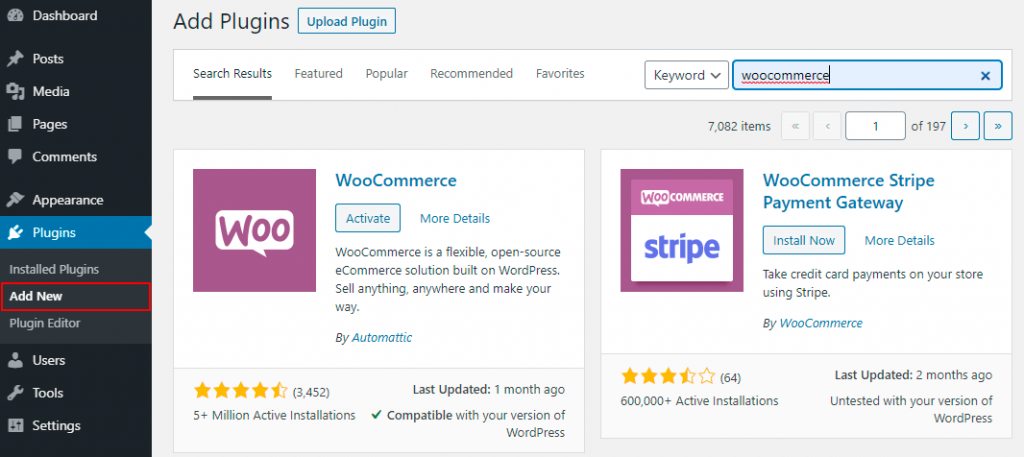
Instalarea unei teme WooCommerce este la fel ca instalarea oricărei alte teme WordPress. Puteți face acest lucru prin tabloul de bord de administrare WordPress accesând Aspect > Teme și făcând clic pe butonul „Adăugați nou”. După ce ați găsit o temă WooCommerce care vă place, plasați cursorul peste ea și faceți clic pe butonul „Instalare”. După ce tema este instalată, o puteți activa făcând clic pe butonul „Activare”. Acum că tema dvs. WooCommerce este instalată și activată, puteți începe să vă configurați magazinul online. Pentru mai multe informații despre cum să faceți acest lucru, consultați documentația WooCommerce.
Acesta este modul în care instalați tema WooCommerce CherryFramework 3. Selectând /wp-admin din bara de adrese a browserului, puteți adăuga adresa URL a site-ului dvs. la panoul de administrare WordPress. Fila Aspect, din stânga, afișează o filă nouă numită Adăugați teme noi. Pentru a încărca tema, accesați următorul ecran și faceți clic pe butonul Încărcați tema . Făcând clic pe butonul Instalați acum, puteți instala tema pe care doriți să o utilizați. Când un fișier temă este încărcat, apăsați butonul de activare. Odată ce tema a fost instalată, puteți trece la instalarea datelor eșantion.

Folosind aceste metode, puteți instala mostre în două moduri. Puteți începe prin a deschide folderul theme/sample_data din pachetul de șabloane și selectați toate fișierele care apar acolo. Accesând meniul Cherry Plugins, puteți importa conținut. După ce datele eșantion sunt instalate, site-ul dvs. trebuie verificat.
De ce ar trebui să utilizați Woocommerce pentru site-ul dvs. WordPress
Pluginul WooCommerce poate fi instalat pe orice temă WordPress și este compatibil și cu alte pluginuri WordPress. Există mai multe teme WooCommerce , dar nu sunt șabloane.
Tema WordPress
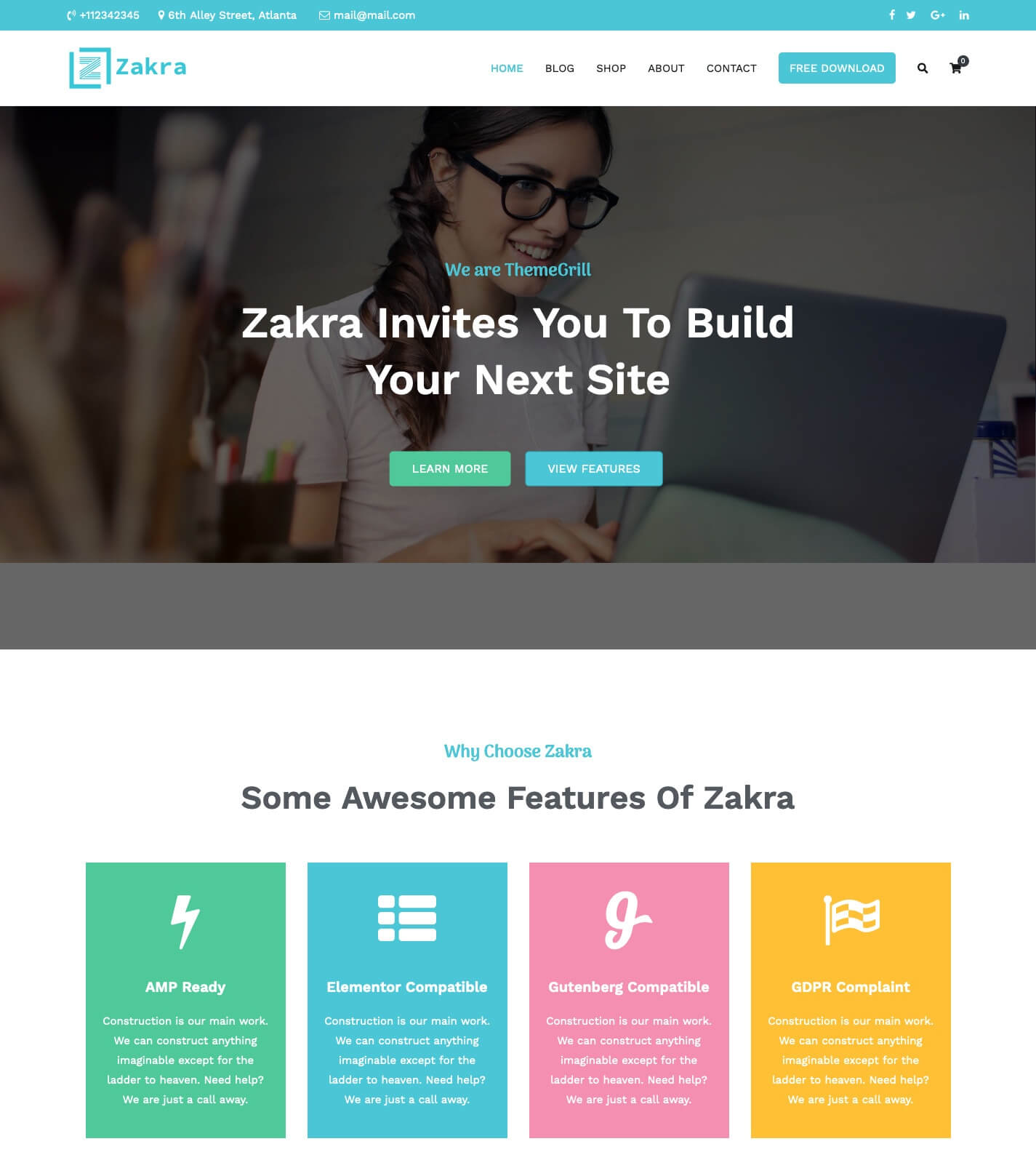
O temă WordPress este o colecție de fișiere care lucrează împreună pentru a produce o interfață grafică cu un design unificator subiacent pentru un weblog. Aceste fișiere se numesc fișiere șablon. O temă modifică modul în care este afișat site-ul, fără a modifica software-ul de bază. – Codex WordPress
Cel mai utilizat sistem de management al conținutului (CMS) din lume este WordPress. Potrivit W3Techs, WordPress este folosit pentru a construi 59% din site-uri web folosind CMS. În forma sa cea mai de bază, este un sistem foarte versatil care poate fi folosit pentru a crea aproape orice tip de site web. Temele WordPress sunt layout-uri pre-proiectate și pre-construite care pot fi aplicate oricărui site web. Un site WordPress poate fi personalizat în orice mod doriți, fără a fi nevoie să fiți un dezvoltator web: puteți să-i utilizați tabloul de bord, să adăugați o temă și să o personalizați după cum credeți de cuviință. Comunitatea ThemeForest, care include creatori de teme WordPress din întreaga lume, este una dintre cele mai diverse comunități WordPress.
Încărcarea temei
Nu există un răspuns definitiv la această întrebare. Depinde de platforma pe care o folosești și de detaliile specifice ale temei tale. Cu toate acestea, în general, va trebui să încărcați tema pe un server și apoi să o accesați printr-o adresă URL.
Temele WordPress pot fi încărcate și instalate în câteva minute. Nu aveți nevoie de cunoștințe de programare sau design web pentru a crea o temă. Directorul oficial WordPress conține peste 5.700 de teme. Temele premium nu numai că vă oferă un aspect mai bun și mai personalizabil, dar vă fac și să vă remarcați din mulțime. Vă puteți încărca tema pe WordPress utilizând Tabloul de bord de administrare WordPress. Veți putea folosi CPanel pentru găzduire partajată și planuri de găzduire WordPress dacă nu aveți un plan de găzduire WordPress gestionat. Puteți gestiona conturile de găzduire ale site-ului dvs., conturile de e-mail și baza de date folosind CPanel.
Dacă nu aveți acces la CPanel, puteți crea o temă folosind un client FTP. Trebuie să alegeți opțiunea Extragere din fișierul temă înainte de a-l dezarhiva. Veți putea accesa tema făcând clic pe fila Teme din tabloul de bord WordPress. Accesând site-ul web și făcând clic pe Activare, puteți instala noua temă .
